秒转软件所有使用帮助
汇集多个软件的使用帮助文章,及各种高效小技巧
mp4如何转换成AVI格式?试试这个专业转换工具
在对视频资料进行光盘刻录存档时,使用AVI格式反而会带来更好的兼容性,但我们如今传播和分享的格式几乎都是mp4,这就需要对格式进行转换。究竟mp4如何转换成AVI格式呢?本篇就来分享一个专业的转换工具,可以很好地实现mp4与AVI的互转。

AVI格式被称为音频视频交错格式,是微软公司数十年前开发的,主要应用于多媒体光盘上,保存电视、电影等影像信息的媒体容器。除了应用于光盘,在使用PR剪辑时,也经常使用AVI作为预览格式。通过秒转视频转换器,我们就能将手中的mp4视频,方便地转换为AVI格式。
接下来就为大家演示一下详细操作步骤:
1、打开【秒转视频转换器】软件,默认处于视频转换功能界面。
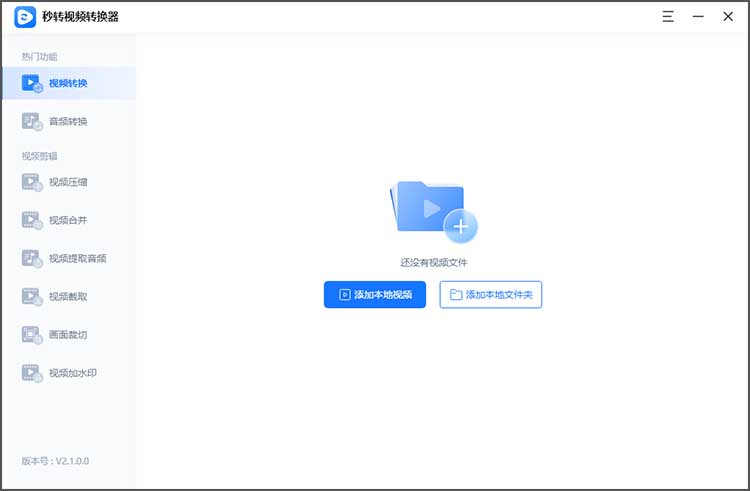
2、点击【添加本地视频】或【添加本地文件夹】(批量转换时使用),将需要转换格式的视频文件导入。
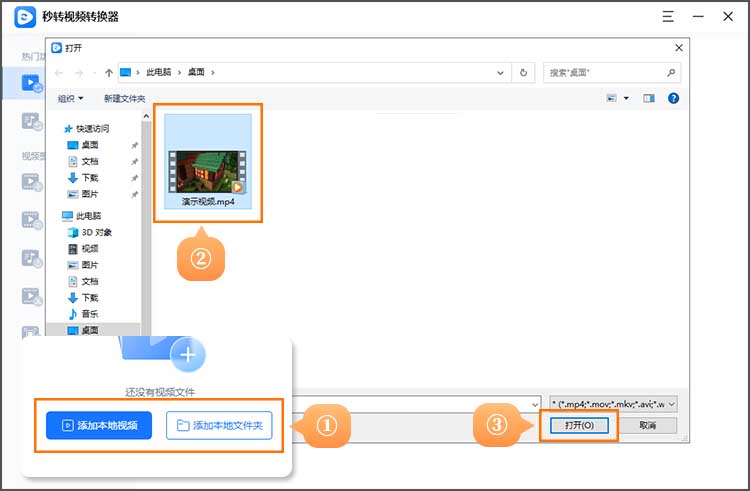
3、点击齿轮按钮,设置视频输出格式和分辨率。
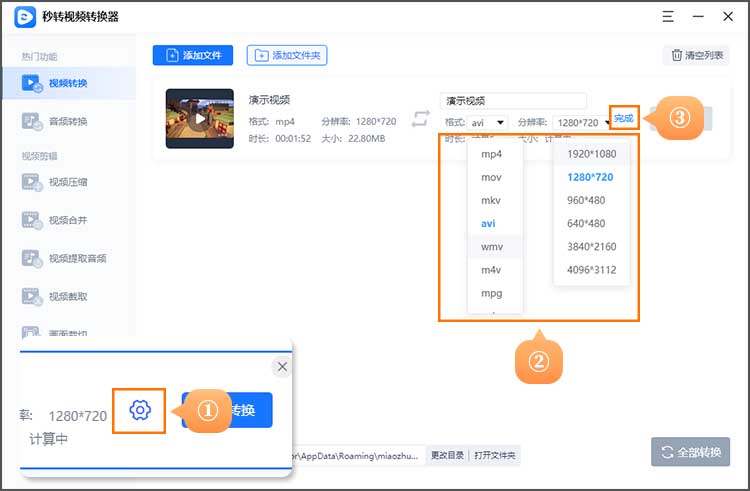
4、设置保存目录,点击【立即转换】或【全部转换】,等待片刻,就能获得输出的视频。
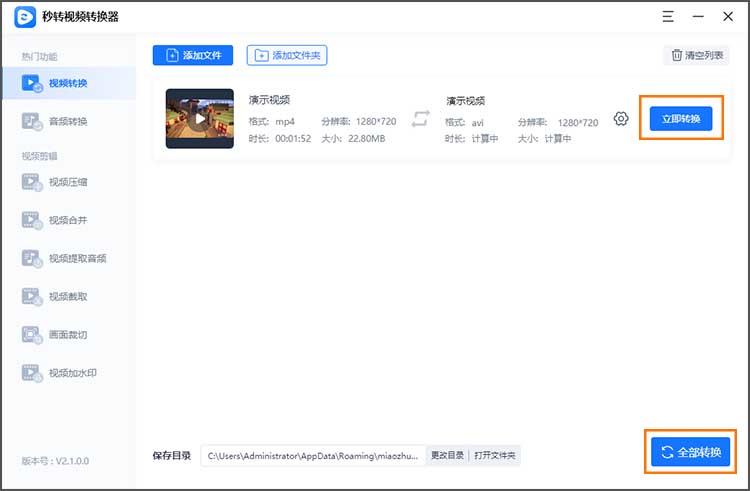
作为一款专业的转换工具,秒转视频转换器可以兼容mp4、mov、mkv、avi、m4v等多种视频格式的转换,视频格式自由轻松获得。遇到多个文件需要转换时,它还能批量导入,再全部转换,有效避免重复操作,提升转换效率。它的操作难度从演示步骤也可以看出,非常简单易上手。有任何视频转换需求,交给秒转视频转换器是明智之选。
有关mp4如何转换成AVI格式的解决办法,本篇就分享到这里。相信小伙伴们都已经掌握了秒转视频转换器的4步转换方法,不妨实际转换操作一次,体验转换效果。
上一篇: wmv格式视频如何播放?教你简单4步解决








